Come creare un ecommerce con Shopify
Vorresti espandere la tua attività online ma non hai la più pallida idea di come allestire un ecommerce? Vorresti aprire un negozio online ma non hai grossi budget da investire in questo progetto? Allora credo che dovresti prendere in seria considerazione l'idea di rivolgerti a un servizio come Shopify.
Qualora non ne avessi mai sentito parlare, Shopify è una soluzione, già usata da milioni di negozi in tutto il mondo, che permette di creare un ecommerce perfettamente ottimizzato per desktop e mobile in una manciata di clic. Basta accedere alla sua pagina iniziale (o avviare la sua app per smartphone e tablet), scegliere un nome da assegnare al proprio store e inserire i propri dati. Si può così dar vita a un ecommerce completo, mediante il quale vendere i propri beni o servizi online. Shopify gestisce tutto: dal marketing ai pagamenti, dal check-out sicuro alle spedizioni e consente di scegliere tra tantissimi design pronti all'uso, quindi il tuo ecommerce avrà un aspetto professionale anche se non hai alcuna competenza in ambito di Web design!
Inoltre, potrai avviare campagne marketing via Google, Facebook, email o SMS, gestire facilmente l'inventario e la lista clienti, ottenere report dettagliati sulle vendite, creare codici sconto e molto altro ancora. Ci sono anche hosting sicuri e illimitati, banda illimitata gratuita e la possibilità di acquistare un nome di dominio, usufruirne di uno gratuito o sfruttarne uno già esistente. I prezzi? C'è un periodo di prova gratis, senza alcun obbligo di rinnovo, poi si può scegliere tra vari piani disponibili, adatti a tutte le tasche e tutte le esigenze. Per saperne di più e scoprire come creare un ecommerce con Shopify in dettaglio, continua a leggere: trovi spiegato tutto qui sotto.
Indice
Piani di Shopify
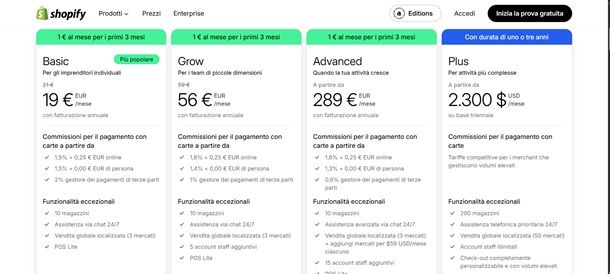
Prima di entrare nel vivo del tutorial e spiegarti come creare un ecommerce con Shopify, mi sembra doveroso fare una panoramica sui piani offerti dal servizio e sulle loro caratteristiche. Premesso che è possibile aprire un ecommerce gratis per 3 giorni, i piani che successivamente è possibile sottoscrivere sono i seguenti.
- Basic — propone un costo di 19€ al mese con fatturazione annuale, accompagnato da un'offerta promozionale di 1€ mensile per i primi tre mesi. Ideale per gli imprenditori individuali, applica commissioni di pagamento online a partire dall'1,9% + 0,25€ e in negozio dall'1,5% senza costi aggiuntivi, mentre per gestori di pagamenti di terze parti è previsto un 2%. Include la gestione fino a dieci magazzini, assistenza via chat disponibile 24 ore su 24, sette giorni su sette, vendita globale localizzata in tre mercati e l'accesso al POS Lite, il tutto con la possibilità di una prova gratuita.
- Grow — a 56€ al mese con pagamento annuale, anch'esso scontato a 1€ al mese per il trimestre iniziale, e abbassa lievemente le commissioni: l'online cala a 1,8% + 0,25€ e il punto vendita a 1,4% senza costi fissi, riducendo al 1% la quota per gestori esterni. Pensato per piccoli team, conserva tutte le funzioni del Basic e aggiunge cinque account staff extra, permettendo a più collaboratori di accedere contemporaneamente al pannello e migliorando la collaborazione interna.
- Advanced — in questo caso si entra in una fascia superiore, a partire da 289€ al mese con fatturazione annuale, promozionato sempre a 1€ mensile per i primi tre mesi. Le commissioni si abbassano ulteriormente (1,6% + 0,25€ online, 1,3% in negozio e 0,6% per terze parti). Restano inclusi dieci magazzini e il POS Lite, ma si ampliano i limiti con quindici account staff aggiuntivi e la possibilità di abilitare nuovi mercati al costo di 59 $ USD al mese ciascuno, garantendo un'espansione internazionale ancora più flessibile.
- Plus — questo piano è studiato per realtà complesse e con volumi elevati, prevede un canone di partenza di 2.300 $ al mese su base triennale e offre tariffe competitive per i merchant più attivi. L'offerta spazia fino a 200 magazzini, supporto telefonico prioritario 24/7 e vendita localizzata in 50 mercati, accompagnata da account staff illimitati. Il checkout è completamente personalizzabile e ottimizzato per grandi volumi, con la possibilità di gestire fino a 200 postazioni POS Pro e funzioni avanzate di vendita all'ingrosso e B2B.
Tutti i piani prevedono inoltre banda illimitata gratuita e la possibilità di acquistare un nome di dominio, utilizzarne uno gratuito myshopify.com o sfruttare un nome di dominio già esistente. Maggiori info qui.
Come funziona Shopify
A questo punto, direi che sei pronto per passare all'azione e scoprire come creare un ecommerce con Shopify. Ecco, dunque, come creare un negozio e come gestirlo al meglio su questa piattaforma.
Per realizzare il tutorial, io ho usato la versione Web di Shopify per computer, tuttavia sappi che Shopify è disponibile anche sotto forma di app per smartphone e tablet. È compatibile sia con Android che con iOS/iPadOS e permette di creare e gestire gli ecommerce in maniera comoda così come accade su computer. A te la scelta.
Creazione del negozio
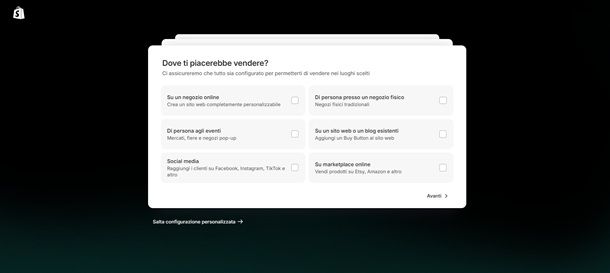
Per aprire il tuo ecommerce su Shopify, devi anzitutto collegarti alla pagina principale del servizio. Ora, clicca su Inizia la prova gratuita in alto a destra e nella schermata successiva rispondi alla domanda Dove ti piacerebbe vendere? apponendo il segno di spunta in corrispondenza delle caselle più pertinenti e poi clicca su Avanti.
Fatto ciò, specifica se sei già un venditore o meno e fai clic su Avanti. Adesso, indica cosa intendi vendere e clicca sempre su Avanti. A questo punto, puoi iscriverti a Shopify tramite un tuo indirizzo email, con un account Google, un account Facebook o un account Apple.
Terminata la registrazione, scegli il piano in prova gratuita più adatto alle tue esigenze e immetti i dati di pagamento di una carta o di un account PayPal. In alternativa, puoi anche cliccare su Salta, deciderò più tardi in basso a destra per proseguire con la configurazione di Shopify senza sottoscrivere alcun abbonamento (chiaramente in questo modo ci sono diverse limitazioni).
Inserimento dei prodotti
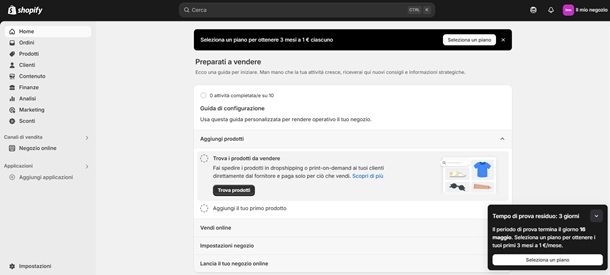
Al primo accesso, nella sezione Home del pannello di gestione di Shopify, puoi trovare la sezione Preparati a vendere la quale ti propone una guida per iniziare a usare la piattaforma.
Dunque, nella sezione Aggiungi prodotti, clicca su Trova prodotti se vuoi integrare a Shopify delle app per l'approvvigionamento di prodotti. Se invece vuoi aggiungere un prodotto manualmente, fai clic su Aggiungi il tuo primo prodotto e poi su Aggiungi prodotto per ritrovarti così nella schermata che ti permette di impostare tutte le informazioni relative al prodotto che vuoi vendere.
Nella schermata del prodotto, aggiungi quindi un titolo, una descrizione, dei contenuti multimediali, un prezzo e così via. Quando hai finito, fai clic su Salva in alto a destra per salvare la scheda del prodotto.
Sempre in relazione all'inserimento di prodotti, se lo desideri, puoi cliccare sulla sinistra su Collezioni, così da creare delle categorie di prodotti che possono facilitare la ricerca ai tuoi clienti. Sempre sulla sinistra, poi, trovi il menu Scorte e da qui hai la possibilità di impostare la quantità di prodotti disponibili in magazzino per ciascuno articolo presente nel tuo catalogo.
Andando avanti, trovi la sezione Ordini d'acquisto e tramite di essa puoi gestire gli ordini da effettuare tramite i fornitori. La sezione successiva è poi quella denominata Trasferimenti e come si deduce dal nome stesso, questa serve a trasferire la merce tra una sede operativa e l'altra.
Infine, hai a tua disposizione la sezione Buoni regalo la quale ti permette di creare dei buoni regalo con un valore che puoi stabilire tu, così da dare la possibilità ai tuoi clienti di condividere con altri il tuo brand.
Aspetto e pagine
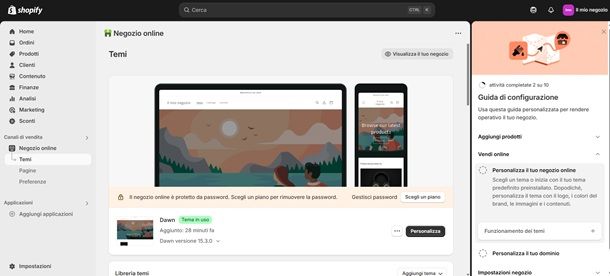
A questo punto, prosegui pure con la configurazione guidata di Shopify (dovresti ancora vedere sul lato destro la schermata della configurazione guidata. Se non la visualizzi, torna nella Home). Ora, nella sezione Vendi online della configurazione guidata, fai clic su Personalizza tema.
Nella schermata successiva, puoi ora cliccare sul pulsante Personalizza sulla destra per accedere così alla schermata che ti permette di modificare molti elementi della grafica del sito, come le scritte, le immagini, il logo, i colori e quant'altro.
Ad ogni modo, se vuoi trovare un altro tema da applicare, puoi recarti nella sezione Libreria temi a centro pagina, cliccare su Aggiungi tema e caricarne uno oppure acquistarne uno dal Theme Store di Shopify. Oltre a ciò, scorrendo più in basso la pagina trovi la sezione Temi gratuiti popolari e per applicare uno di questi è sufficiente cliccare sul tasto Aggiungi in corrispondenza dello stesso, attendere che Shopify installi il tema e poi cliccare sul tasto Pubblica accanto al nome del tema installato per due volte.
Inoltre, nel menu a sinistra sotto alla voce Negozio online, trovi anche la sezione Pagine e questa, come facilmente intuibile, ti permette di creare delle nuove pagine Web sul tuo negozio online.
Scelta del dominio
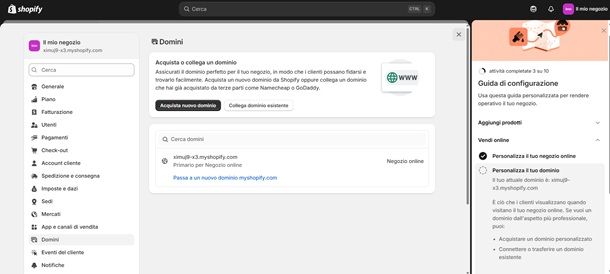
Una volta che hai finito di personalizzare il tema e l'aspetto del tuo negozio online, puoi passare allo step successivo della configurazione guidata, ovvero la scelta di un dominio, dunque, clicca su Personalizza il tuo dominio e poi su Aggiungi dominio.
Come ti ho già accennato, Shopify fornisce in modo gratuito un dominio che termina con myshopify.com e questo significa che il tuo sito con dominio gratuito su Shopify avrà un nome simile a miosito.myshopify.com. D'altra parte, se vuoi avere un sito più professionale, puoi acquistare un dominio oppure usarne uno che è già in tuo possesso.
Se per il momento non intendi acquistare un dominio e non ne hai uno, puoi sempre cambiare l'indirizzo URL del tuo sito gratis con Shopify cliccando su Passa a un nuovo dominio myshopify.com, digitando poi nel campo di testo l'indirizzo che vorresti creare e, se questo è disponibile, puoi concludere l'operazione cliccando su Aggiungi dominio.
Impostazioni del negozio
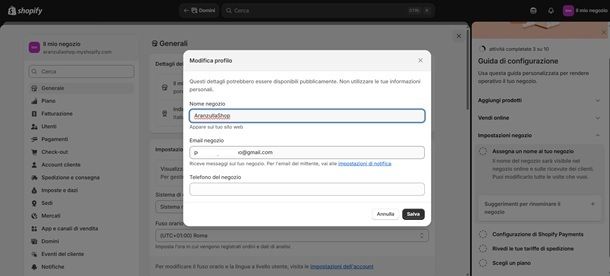
Arrivato fin qui, puoi ora procedere con lo step successivo della configurazione guidata e andando dunque a personalizzare le impostazioni del negozio, come ad esempio il nome e i metodi di pagamento. Clicca, dunque, su Impostazioni negozio nella barra della configurazione guidata e poi su Assegna nome al negozio.
Ora, nel modulo proposto inserisci un nome, un'email e un numero di telefono, dopodiché fai clic su Salva in basso a destra.
Adesso, puoi cliccare su Configurazione di Shopify Payments sulla destra e poi su Completa la configurazione dell'account. Shopify Payments serve a eliminare la necessità di un gestore di pagamenti di terze parti. Detto questo, nella schermata successiva, clicca su Invia dettagli e poi rispondi a tutte le domande che ti vengono poste per fornire tutti i dati necessari al fine di completare la configurazione.
Completato anche questo passaggio, puoi passare ora alla revisione delle tariffe di spedizione, quindi, clicca su Rivedi le tue tariffe di spedizione sulla destra e poi su Controlla le tariffe. A questo punto, fai tutte le eventuali modifiche necessarie e poi clicca su Salva in alto.
Arrivato a questo punto, se non lo hai ancora fatto, la configurazione guidata ti consiglia di scegliere un piano a pagamento.
Lancio del negozio
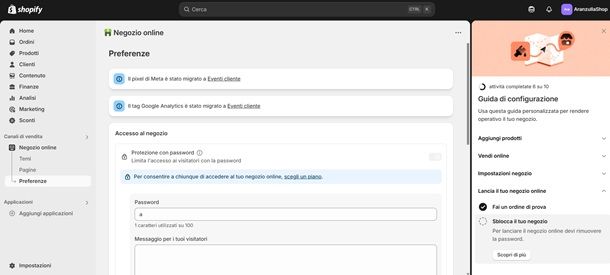
L'ultima operazione da fare è il lancio del negozio, dunque, fai clic su Lancia il tuo negozio online sulla destra e poi clicca su Fai un ordine di prova e poi su Scopri di più sugli ordini di prova per scoprire come fare un test per verificare che il tuo negozio funzioni a dovere.
Finita questa operazione, puoi passare oltre cliccando su Sblocca il tuo negozio e poi su Rimuovi password. Ad ogni modo, la rimozione della password può essere eseguita solo con uno dei piani a pagamento. Con un account gratuito, ogni utente che tenterà di accedere al sito, dovrà immettere la password.
Altre funzioni utili
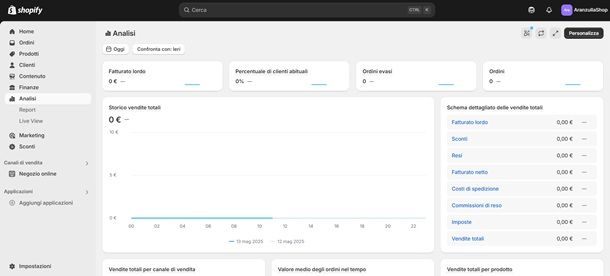
Ci sono poi altre funzioni utili di Shopify. Ad esempio, puoi contare sulla sezione Analisi (accessibile dal menu laterale), la quale consente di avere una panoramica generale sull'andamento dello store, generare report sulle vendite e visualizzare i dati sulle vendite in tempo reale.
Ti consiglio, poi, di studiare bene gli strumenti presenti nella sezione Marketing sulla sinistra di Shopify, i quali consentono di creare delle campagne e di applicare delle automazioni per recuperare carrelli abbandonati, per ringraziare i clienti che hanno effettuato acquisti e così via.
Degna di nota è anche la sezione Sconti sulla sinistra, che permette di creare dei codici sconto su collezioni specifiche, sul totale del carrello o altri sconti ancora.
Puoi trovare altri strumenti e servizi per promuovere la tua attività tramite le app presenti nell'App Store di Shopify, accessibile selezionando la voce Aggiungi applicazioni dalla barra laterale di sinistra e cliccando sul pulsante Shopify App Store, in basso a sinistra. Una volta individuata l'app di tuo interesse, selezionala e clicca sul pulsante Installa, per aggiungerla al tuo negozio.
Per maggiori informazioni
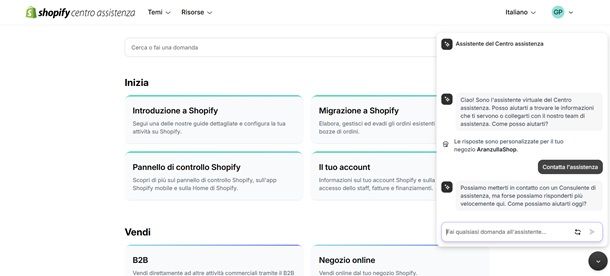
Se ti servono maggiori informazioni su Shopify e sul suo funzionamento, consulta il Centro Assistenza Shopify che include articoli informativi sui primi passi da muovere all'interno della piattaforma, i modi per vendere, la configurazione e la gestione del negozio e molto altro ancora.
Inoltre, qualora avessi bisogno di aiuto diretto, puoi cliccare sul pulsante Contatta l'assistenza in basso, così da avviare la chat con l'assistente virtuale di Shopify.
Infine, ci tengo a farti presente che sul mio blog ho scritto diverse guide su Shopify, come ad esempio quelle su come funziona Shopify e su come vendere su Shopify.
Articolo realizzato in collaborazione con Shopify.

Autore
Salvatore Aranzulla
Salvatore Aranzulla è il blogger e divulgatore informatico più letto in Italia. Noto per aver scoperto delle vulnerabilità nei siti di Google e Microsoft. Collabora con riviste di informatica e cura la rubrica tecnologica del quotidiano Il Messaggero. È il fondatore di Aranzulla.it, uno dei trenta siti più visitati d'Italia, nel quale risponde con semplicità a migliaia di dubbi di tipo informatico. Ha pubblicato per Mondadori e Mondadori Informatica.






